
我们在电脑中添加打印机的时候,弹出 Windows 无法打开'添加打印机'的提示,无法添加,该怎么办呢?今天就跟大家介绍一下Windows无法打开添加打印机添加失败的具体解决方法。
-
1. 首先打开电脑,进入桌面,点击左下角的win按钮,在打开的开始菜单中,选择设备和打印机选项
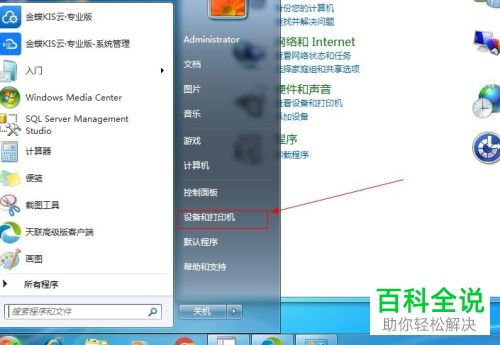
-
2. 进入页面后,点击上方的添加打印机按钮,如图,提示 Windows 无法打开'添加打印机',这时,我们需要确认一下服务列表的Print Spooler服务有没有启动
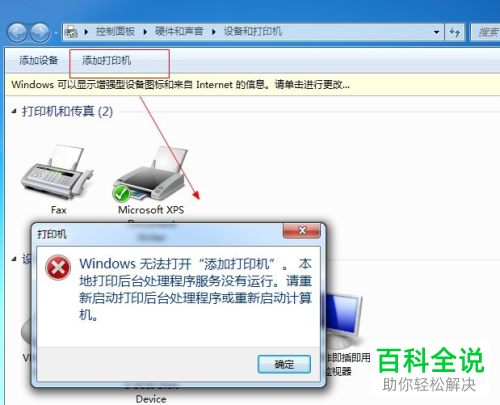
-
3. 按键盘上的win r组合键,调出运行窗口,在窗口中,输入services.msc ,回车,在打开的服务页面,找到Print Spooler服务,如果看到是未启的,则将该服务启动即可解决。
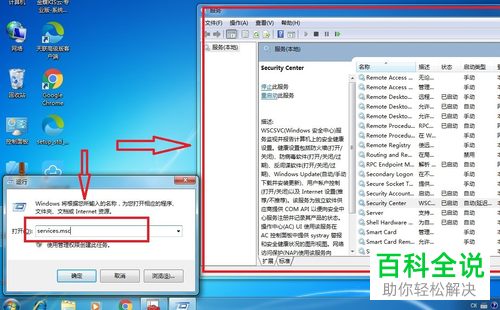

-
4. 若启动失败,弹出错误1068:依赖服务或组无法启动。则需要双击,进入该服务的属性窗口,上方切换到依存关系选项下,确认一下依存关系的服务有哪些,然后一一将其启动,如图,可以看到Print Spooler服务是依赖HTTP和RPC这两个服务启动的。
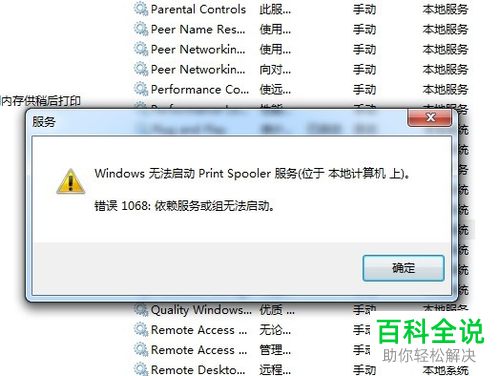
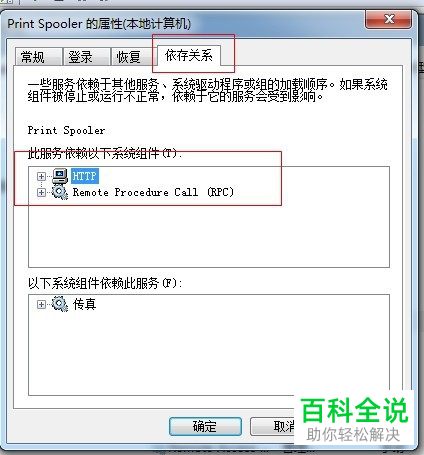
-
5. 在服务列表上,找到RPC服务是启动的,但是却找不到HTTP
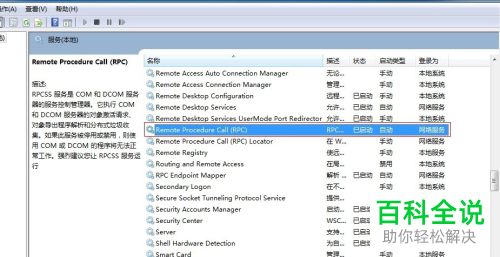
-
6. 这时,我们需要在运行窗口中,输入DOM命令,然后回车,在打开的页面,输入net strat HTTP,继续回车将其启动

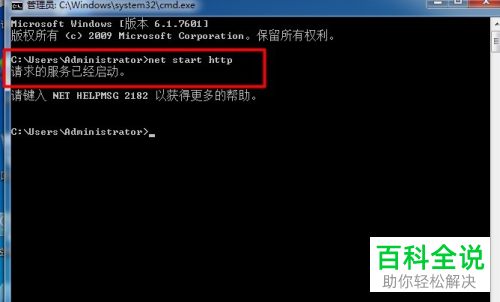
-
7. 这两个HTTP和PRC服务启动之后,Print Spooler服务就可以启动了,这时就可以正常添加打印机了。
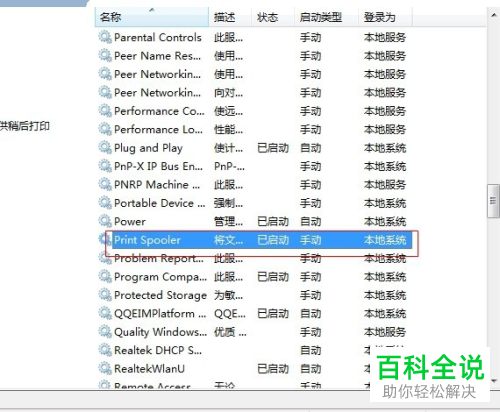
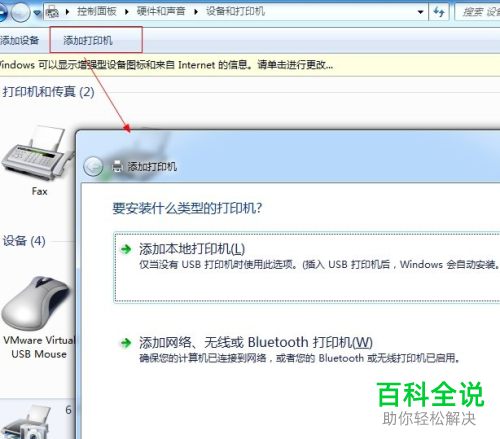
-
以上就是Windows无法打开添加打印机添加失败的具体解决方法。

 支付宝扫一扫
支付宝扫一扫 微信扫一扫
微信扫一扫






.png)


最新评论